Come configurare e utilizzare Fire TV Recast
Il Fire TV Recast Il DVR è una grande aggiunta al tuo Esperienza di visione di Fire TV. Visualizza e registra la TV via etere in diretta. In questa guida, ti mostriamo come configurarlo e utilizzarlo.
Quello di cui hai bisogno
Per utilizzare Fire TV Recast, sono necessarie le seguenti apparecchiature:
- Fire TV Recast
- Un'antenna HDTV digitale
- Un Cavo coassiale RF
- Un Smartphone iOS o Android, o Tavoletta del fuoco
- servizio internet
- UN router a banda larga con funzionalità Wi-Fi
- Un Conto Amazon
- UN Fire Edition TV, Chiavetta/scatola Fire TV, o Eco Show
Come impostare un recast di Fire TV
Una volta che hai tutta l'attrezzatura necessaria, segui questi passaggi per configurare Fire TV Recast:
-
Assicurati che il tuo smartphone, dispositivo Fire TV, Echo Show e Fire TV Recast DVR siano connessi alla stessa rete Wi-Fi.
Non puoi configurare Fire TV Recast dal sito web di Amazon. Non ha uno schermo o un proprio telecomando.
-
Apri il Fuoco TV app sul tuo smartphone.
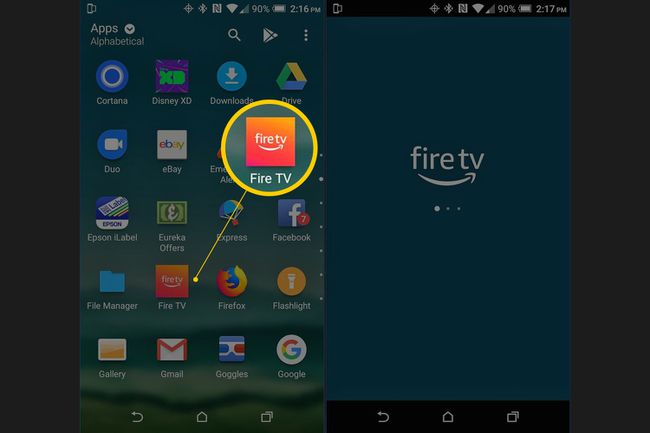
-
Selezionare Configura un recast di Fire TV quando richiesto e procedere attraverso le schermate di benvenuto.
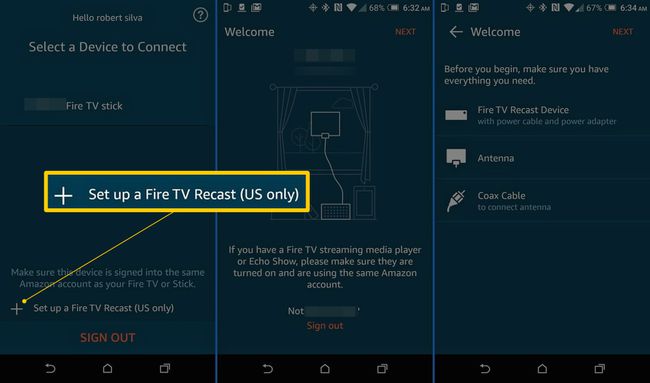
-
Abilitare Servizi di localizzazione e seleziona la portata della tua antenna, quindi seleziona Prossimo.
Se non conosci la portata dell'antenna, continua comunque.
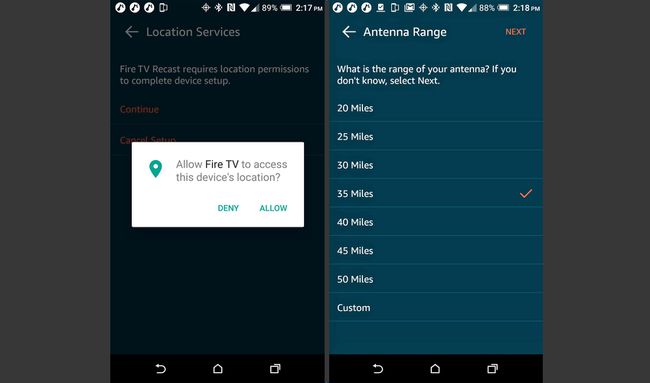
-
L'app Fire TV ti guida attraverso la connessione dell'antenna e i suggerimenti per il posizionamento. Se hai un'antenna interna, posizionarla vicino o su una finestra offre le migliori prestazioni. Inoltre, posizionare Recast dove il cavo dell'antenna può raggiungerlo e posizionare Recast vicino a una presa di corrente CA.
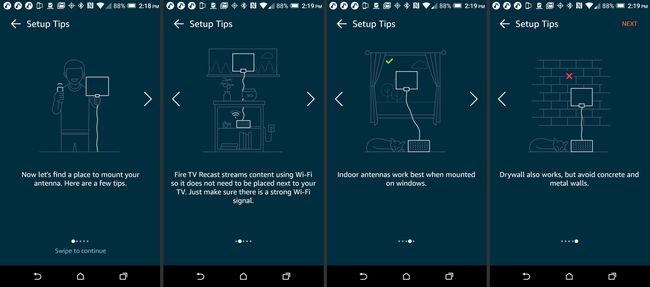
-
Collegare l'antenna e collegare Recast all'alimentazione CA. Il GUIDATO su Fire TV Recast dovrebbe iniziare a lampeggiare in bianco. Tenere il Fire TV Recast Connect pulsante (situato sul retro) per otto secondi.
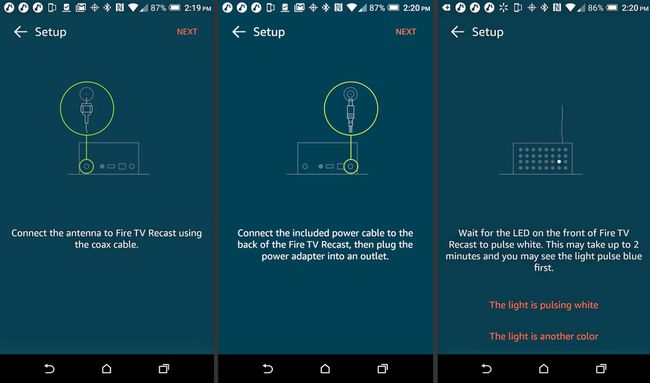
-
Collega il Recast alla tua rete (Wi-Fi o Ethernet). Dopo la conferma della connessione Internet, Fire TV Recast registra e verifica la disponibilità di aggiornamenti del firmware. Se vengono trovati aggiornamenti, sono necessari alcuni minuti per scaricare e installare gli aggiornamenti. Non eseguire altre attività durante questo periodo.
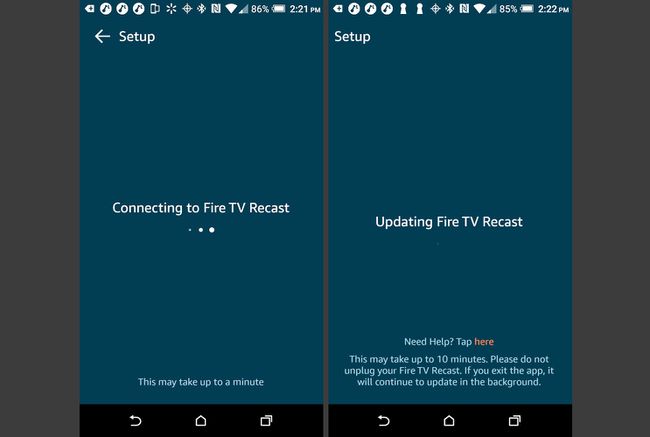
-
Dopo l'installazione degli aggiornamenti, Fire TV Recast cerca i canali TV over-the-air disponibili. L'avanzamento viene visualizzato nella schermata dell'app. Il numero di canali ricevibili dipende dalla distanza e dalle barriere fisiche tra il trasmettitore della stazione televisiva e la vostra posizione.
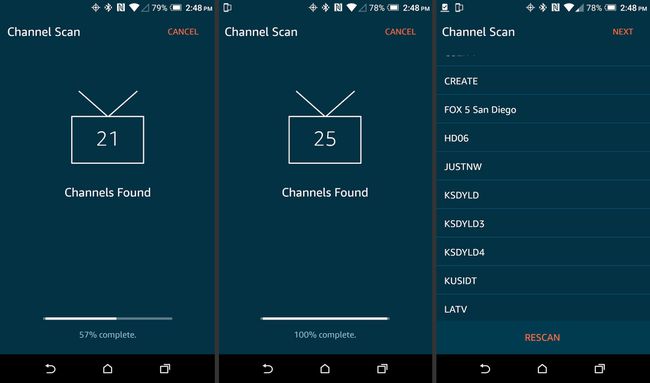
-
Spostare l'antenna per ricevere più canali e ripetere il processo di scansione dei canali tutte le volte necessarie. È inoltre possibile eseguire nuovamente la scansione in seguito manualmente se si aggiunge una nuova antenna interna o esterna.
Per eseguire una nuova scansione manuale dei canali, vai all'app per smartphone Fire TV e accedi a Impostazioni > Fire TV Recast > Gestione del canale > Scansione canali. Su un dispositivo Fire TV Fire Edition TV/Fire TV stick o box, seleziona Impostazioni > Tv dal vivo > Fonti TV in diretta > Fire TV Recast > Scansione canali.
-
I dispositivi Fire TV e i TV Fire TV Edition dovrebbero accoppiarsi automaticamente quando viene rilevato un Fire TV Recast. Se il dispositivo Fire TV e Recast non si accoppiano automaticamente, apri l'app Fire TV e vai a Impostazioni > Tv dal vivo > Fonti TV in diretta > Fire TV Recast > Associa un recast di Fire TV e scegli il tuo dispositivo
Se non vedi queste opzioni nell'app, vai a Impostazioni > La mia Fire TV > Di > Controlla l'aggiornamento del sistema e assicurati di avere l'ultima versione del software Fire TV.
Se hai un Echo Show, dovrebbe accoppiarsi automaticamente con Fire TV Recast se è sulla stessa rete e registrato con lo stesso account Amazon.
Una volta completati i passaggi precedenti, Fire TV Recast DVR è pronto per l'uso.
Usa Recast con Fire TV
Dopo l'installazione di Fire TV Recast, viene visualizzata una categoriaDVR nella barra dei menu in alto di Fire Edition TV o TV con una chiavetta/box Fire TV collegata.
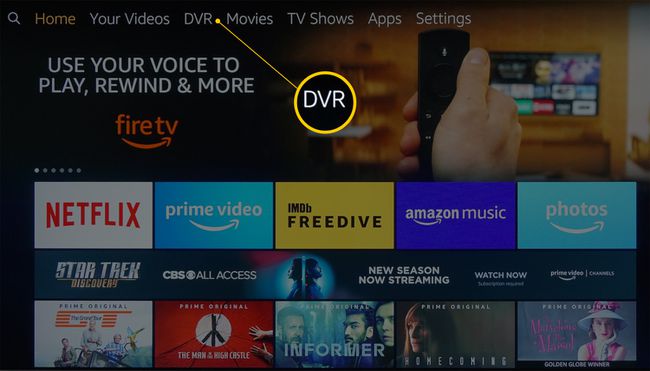
Usa un telecomando Fire TV o Comandi vocali di Alexa per aprire la categoria DVR per vedere e utilizzare le funzionalità di Fire TV Recast.
On Now liste mostra la messa in onda per i canali ricevuti. Selezionane uno da guardare o per impostare una registrazione.
Quando guardi la TV in diretta utilizzando Recast, puoi mettere in pausa, riavvolgere e avanzare velocemente fino a 90 minuti utilizzando Alexa o i controlli del lettore su dispositivi Fire TV, Echo Show o l'app Fire TV.
Fire TV Recast non può registrare da servizi di streaming come Netflix, Prime Video e Hulu. Consente solo la registrazione di trasmissioni TV in diretta via etere.
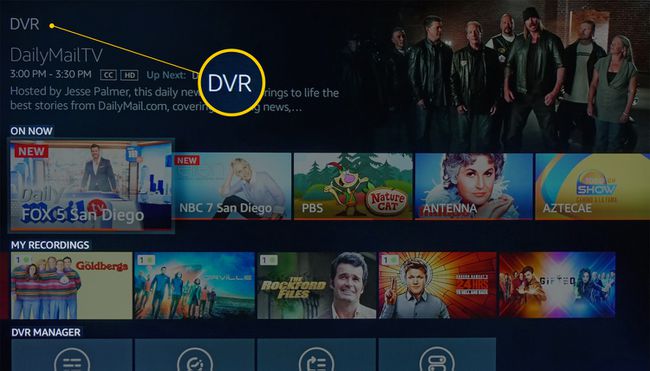
Il On Now la riga può anche elencare tutti i servizi TV in diretta da app di streaming Internet o Prime video. Poiché questi non vengono forniti tramite un'antenna, il Recast non può registrarne il contenuto.
Guarda le registrazioni che hai fatto selezionandole dal Le mie registrazioni barra utilizzando i pulsanti del telecomando Fire TV o Alexa.
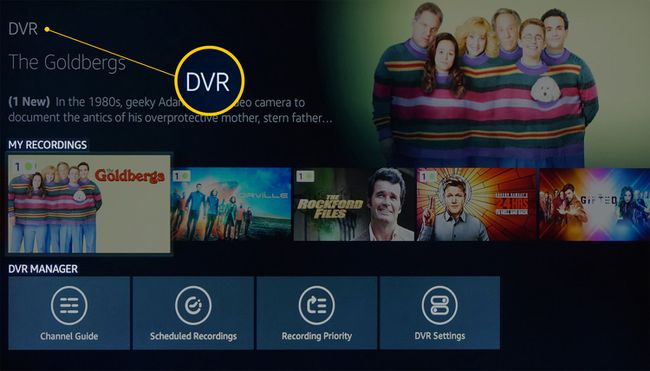
Per esplorare ulteriormente ciò che è disponibile per guardare o registrare, Fire TV Recast include una guida ai canali di 14 giorni. Selezionalo dal DVR Manager fila o dì ad Alexa Vai alla guida ai canali. La guida include elenchi TV per i canali disponibili. Non è necessario inserire un numero di canale. Basta usare il telecomando di Fire TV per selezionarlo.
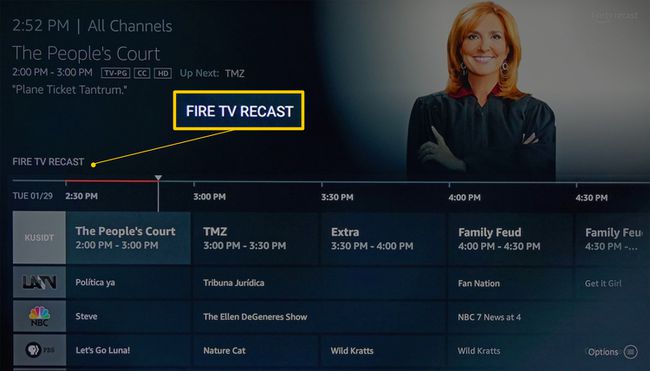
Programma le registrazioni fino a 14 giorni in anticipo. Inoltre, puoi registrare singoli programmi TV o un'intera serie man mano che gli episodi diventano disponibili tramite le istruzioni sullo schermo.
A seconda che tu disponga del Recast a due o quattro sintonizzatori, potresti essere in grado di registrare due o più programmi in onda contemporaneamente su canali diversi. Puoi anche guardare un programma o una registrazione precedente e registrare uno o più programmi contemporaneamente.
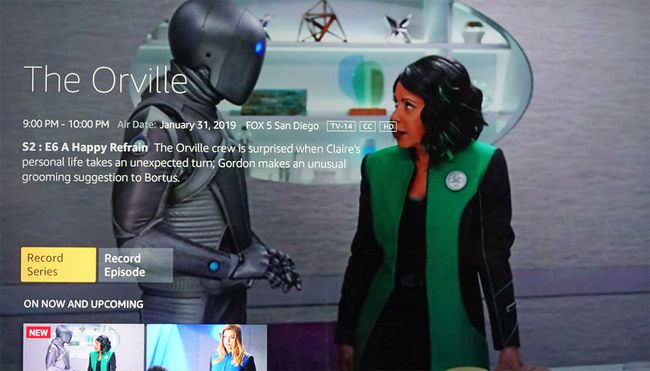
Dopo aver impostato una registrazione, questa viene posizionata in Registrazioni programmate/Priorità di registrazione elenco, a cui si accede tramite il DVR Manager.
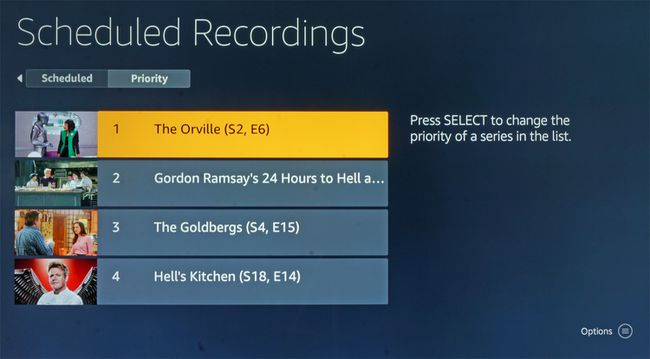
Se è necessario accedere a ulteriori impostazioni di Fire TV Recast, utilizzare DVR Manager.
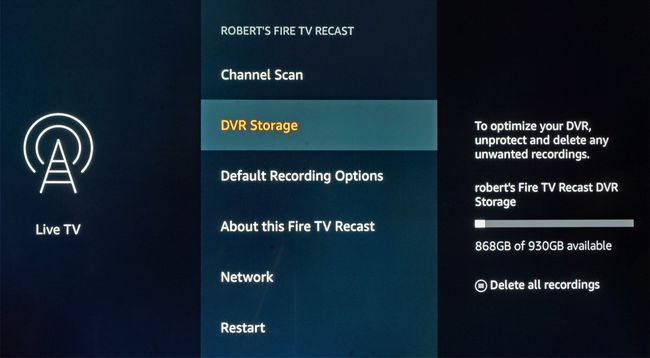
Usa Fire TV Recast con Echo Show
Se hai un Echo Show, Fire TV Recast viene aggiunto alle opzioni di visualizzazione della TV in diretta.
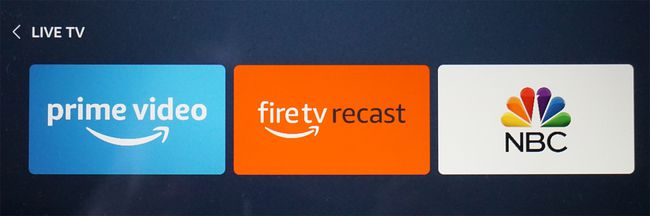
Dire Alexa, vai alla guida ai canali. Ti mostra On Now per tutti i tuoi canali disponibili. Per mostrare di più, dì Alexa, il prossimo. Vai su un canale quando dici qualcosa del genere Alexa, sintonizzati su CBS.
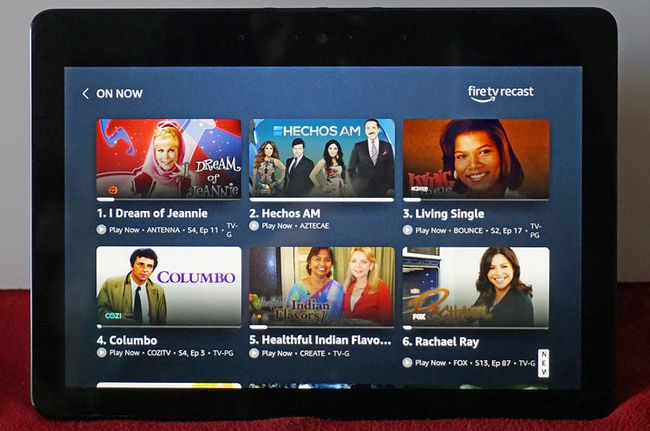
Avviare una registrazione pronunciando il nome del programma, ad esempio, Alexa, registra Gotham. L'Echo Show registra tutti i prossimi episodi a meno che non li annulli.
Echo Show può visualizzare le registrazioni effettuate. Dì ad Alexa di sceglierne uno per numero e riprodurlo.
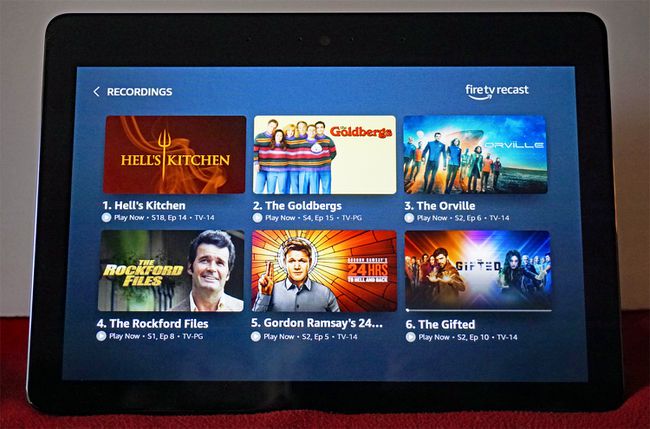
Usa Recast con l'app per smartphone Fire TV
Oltre a utilizzare l'app per smartphone Fire TV per configurare Recast, puoi utilizzarla come telecomando per avviare riproduzione, pausa, FF, RW e altro. Puoi anche controllare la TV in diretta via etere tramite On Now, accedere all'elenco delle registrazioni, riprodurle o avviare una registrazione una volta avviato un programma (non è possibile programmare le registrazioni in anticipo).
Usa l'app per registrare uno spettacolo dal vivo quando sei lontano da casa e guarda le registrazioni che hai effettuato finché sei in comunicazione con la tua rete domestica tramite una connessione Wi-Fi o cellulare.
Non puoi scaricare le registrazioni dal Recast sul tuo smartphone da portare con te per la visualizzazione offline.
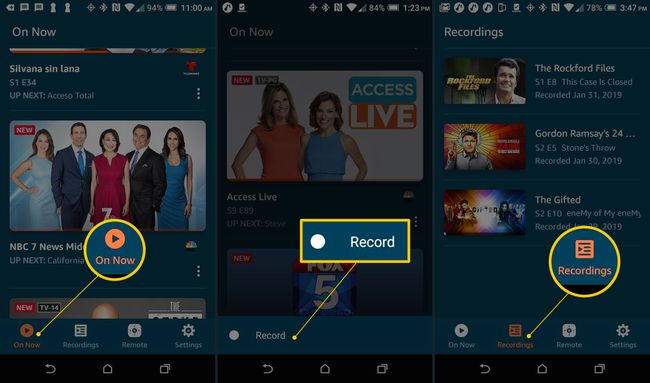
Accedi ad altre impostazioni di ritrasmissione dall'app per smartphone Fire TV.
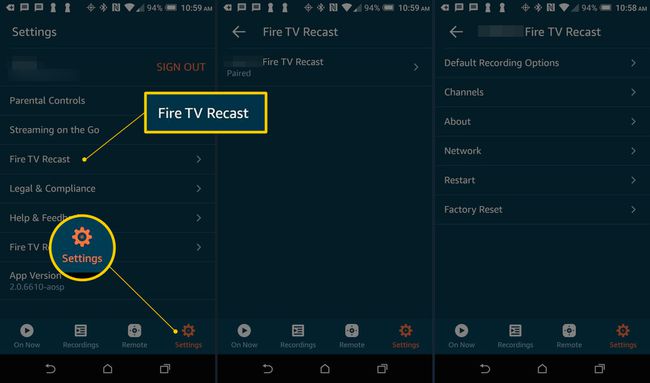
Ulteriori suggerimenti per l'installazione e l'utilizzo di Fire TV Recast
Ecco alcune altre cose da tenere a mente quando si utilizza Fire TV Recast:
- È consentito un solo Recast per account Amazon.
- Non puoi connettere fisicamente Recast a una TV. Recase non ha HDMI o AV uscite. Ciò significa anche che non è possibile copiare le registrazioni Recast su VHS o DVD poiché non ci sono connessioni fisiche.
- Indipendentemente dal fatto che tu disponga di un Recast a due o quattro sintonizzatori, la visualizzazione della TV in diretta o delle registrazioni è limitata a due TV contemporaneamente.
